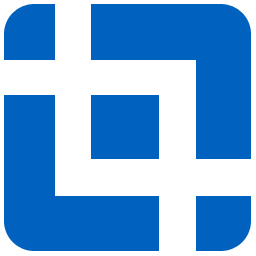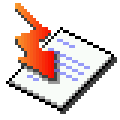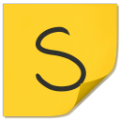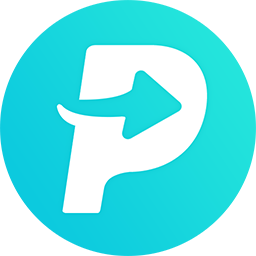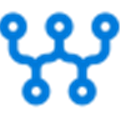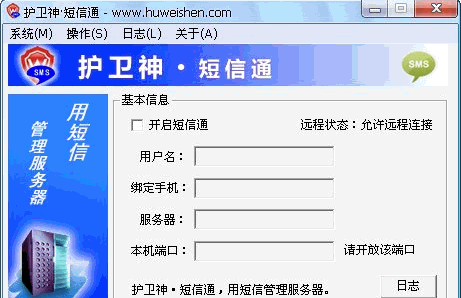HopNotes是一款专业的备忘录软件。非常好用的备忘录软件HopNotes。该软件可帮助使用管理日志信息,创建任务,文档和其他信息,并支持用户在软件中编辑文档或创建新文档,例如使用该软件编辑可以的日记,录制任务,记录事件等有效地保存用户很多时间,还可以快速有效地帮助用户完成文本编辑操作。此外,该软件还为用户提供了界面上的大量编辑工具,以帮助用户更改文本的大小,样式,颜色,布局等。致力于创建一个方便的备忘软件,软件提供任务树视图功能,用户可以在视觉上查看记录的每个任务,以帮助您轻松更轻松地管理文档。
软件功能:
文档,表示作为文档创建的文档
外部文件,通过Windows资源管理器选择文件,将存储文件
外部图像文件,通过Windows资源管理器选择图像文件,文件将存储到数据库中
外部音频文件,通过Windows资源管理器选择音频文件,文件将存储在数据库中
MD5.
选择MD5菜单项以对所选文本进行编码以在内容编辑器中使用MD5。
Base64解码
选择Base64 Decode菜单项以使用Base64在内容编辑器中解码所选文件
案例灵敏度:准确匹配大写字母和小写字母;
排序设置:要对任务列表进行排序,请单击按钮以显示排序设置面板,自定义名称,开始日期,结束日期,优先级,状态,进度顺序,单击“立式和向下”按钮移动所选部分,
安装方法:
1.找到下载的压缩包并提取它,然后双击“hopnotes_1.0.4_x64_setup.exe”应用程序进入安装步骤。
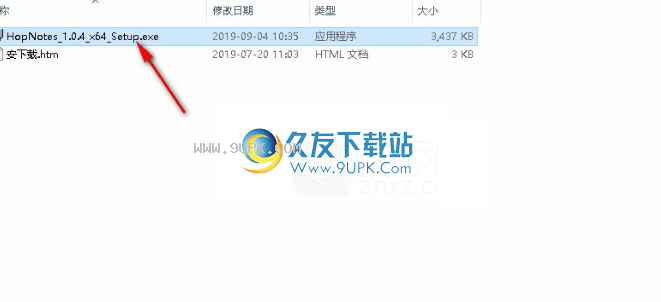
2.选择安装时要使用的语言,默认值为简体中文,单击[确定]按钮进入下一个安装步骤。

3,如果要更改程序的保存位置,请单击[浏览]并选择目标文件夹,然后单击[下一步]选择以后继续。
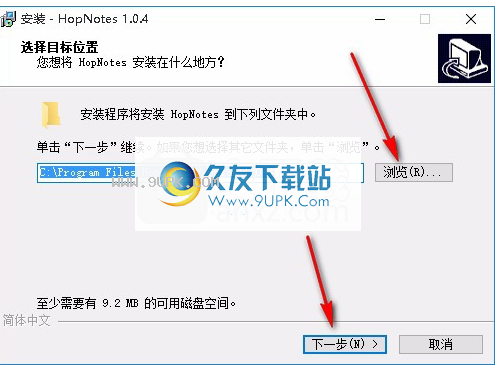
4.选择“开始”菜单文件夹,单击[下一步]继续,如果要选择其他文件夹,请单击[浏览]。
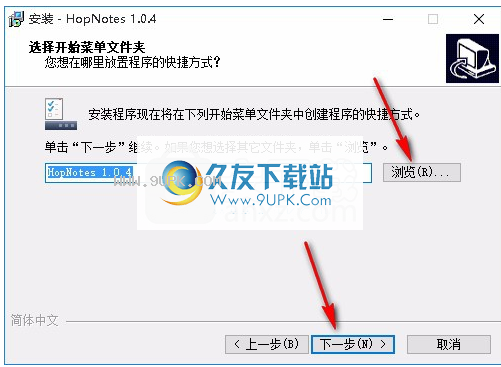
5,准备安装,单击[安装]启动安装程序,如果要查看或更改设置,请单击[上一页]。
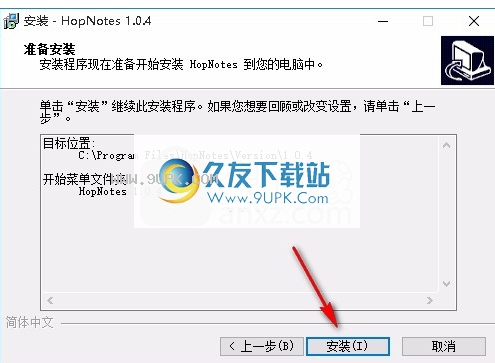
6,等待安装过程,时间安装大约五秒钟。
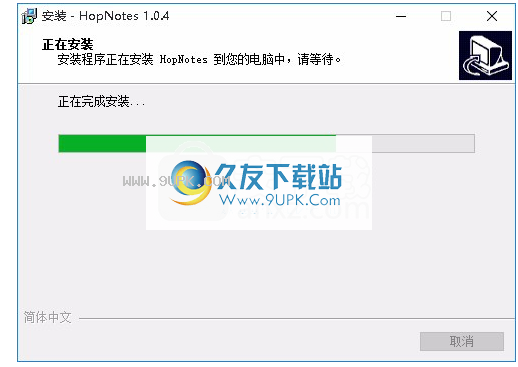
7.安装完成后,单击[完成]退出安装向导,您需要在桌面上手动打开程序。

软件特色:
1.通过多标签管理器管理日志,任务和文档条目。
2.快速轻松地快速创建和编辑日志,任务和文档内容。
3.您可以创建多种类型的外部文件文档,全部将其存储到数据库中。
4,支持工作,任务提醒设置。
5.通过复制可以轻松备份单个数据库文档。
6.数据库,重要文档可以设置密码保护,灵活满足个人信息安全的需求。
使用说明:
新数据库
选择“新建数据库”菜单项,输入数据库名称,单击“浏览文件夹”以选择要创建数据库文件的文件夹。
并键入密码并确认密码或保留空白,然后单击“创建”按钮以完成创建。
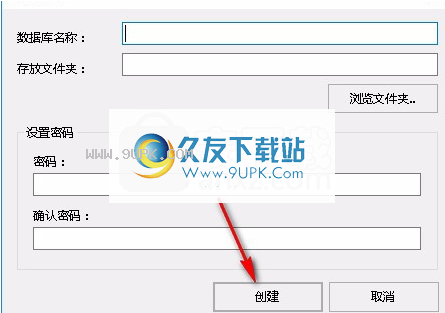
打开数据库
选择打开的数据库菜单项以打开特殊数据库文件,单击对话框中的“选择数据库”按钮以选择一个
数据库文件,键入密码,然后单击“打开”按钮。

新日记
选择新的日记菜单项以创建指定日期的日记,然后键入额外的主题。
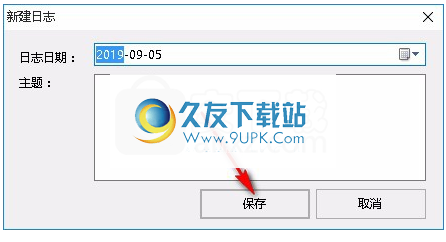
新任务
选择新的任务菜单项以创建任务。
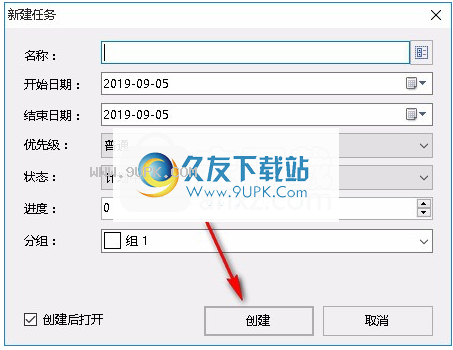
新文件
选择新的文档菜单项以创建文档。
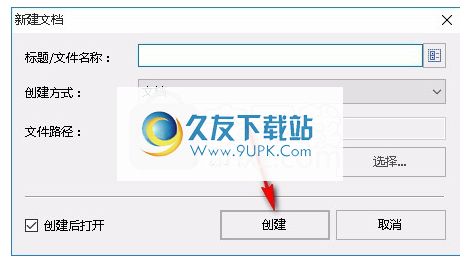
保存
当内容编辑器聚焦时,您可以选择随时保存菜单项来立即保存内容。
选择退出菜单项以退出或退出程序,但如果您不保存任何日记,任务,文件内容,请在退出前确认
显示对话框,以及您可以保存或传递的所选项目
编辑
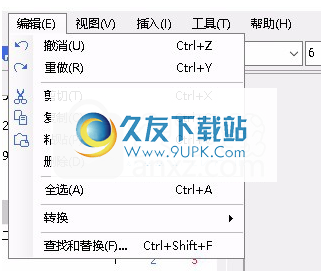
重做
选择“重做”菜单项以反转内容编辑器中的先前撤消操作。
切
选择“剪切”菜单项以删除所选文本并将其移动到剪贴板。
复制
选择“复制”菜单项以将所选文本复制到剪贴板中
粘贴
选择“粘贴”菜单项以在内容编辑器中插入剪贴板内容的副本。
删除
选择“删除”菜单项以删除内容编辑器中所选文本。
全选
选择所有菜单项以在内容编辑器中选择所有范围内容。
首都
选择大写菜单项以将所选文本转换为Content Editor中的大写。
找到和
替
全球查找和更换
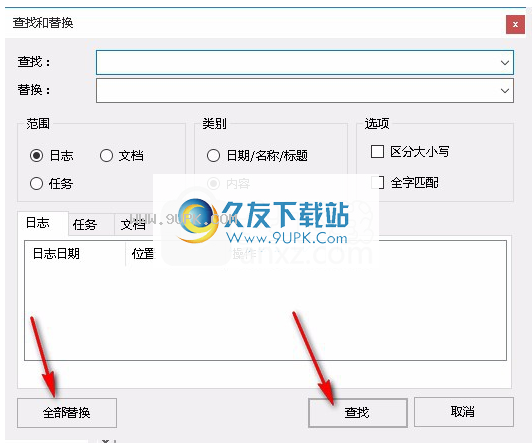
要查找单词或更换日记,文档或任务,请选择“查找”和“替换”菜单项以打开对话框。
第一个类型文本框中的单词,选择以下选项:
1范围
日记:只找到日记;
任务:只发现任务; 文件:仅查找文件。
2.输入
日期/姓名/标题:查找日记的日期,任务名称或文档标题的日期;
内容:只查找日记内容,文件任务。
3.选项
案例灵敏度:准确匹配大写字母和小写字母;
整个词:匹配整个单词,而不是部分匹配。
单击“查找”按钮,将在选项卡上显示罚款。如果要更换它们,请键入替换单词
文本框,然后单击所有替换按钮。
内部外观和更换
要在日记,任务或文档的内容中查找单词,请在编辑器中按Ctrl + F,在文本框中选择单词,选择选项和方向,然后单击“查找下一个”按钮以查看显着显示标签。文本,然后替换标签的单词,在替换中键入替换文本到文本框中,然后单击替换按钮替换一个,或单击所有替换按钮以替换所有单词以替换所有单词。
今天的日记
要查看今天的日记,请选择今天的日记菜单项,创建日期时间是今天的日记,如果没有创建,你会看到新的日记形式。
工具栏按钮:

文档视图
选择文档视图菜单项以显示文档管理视图。
工具栏按钮:
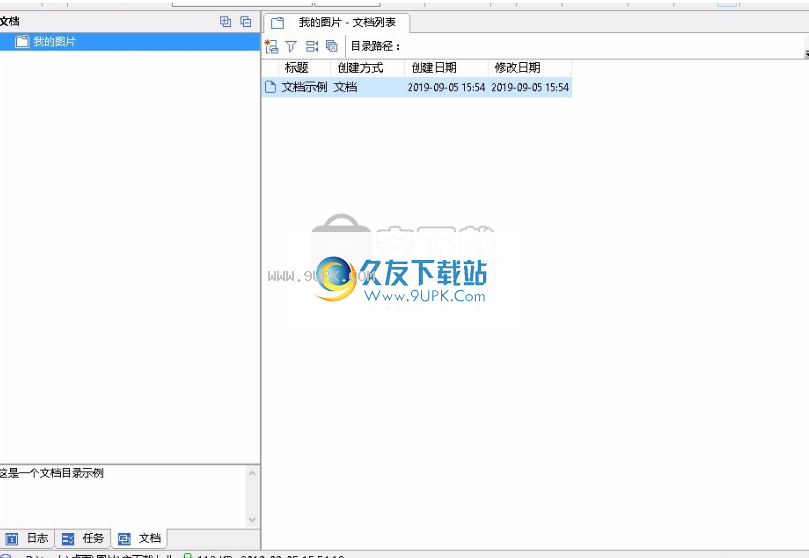
排序设置:要对文档列表进行排序,请单击按钮以显示排序设置面板,自定义标题,创建日期,修改日期序列,单击“上门”并移动“按钮移动所选部分,选择排序顺序从“下拉列表”下拉列表中,单击“应用于列表”按钮以更改列表排序,然后在“保存设置”旁边的“添加设置”或“加载设置”以存储和恢复接口设置。
任务视图
选择“任务视图”菜单项以显示任务管理视图。
工具栏按钮:
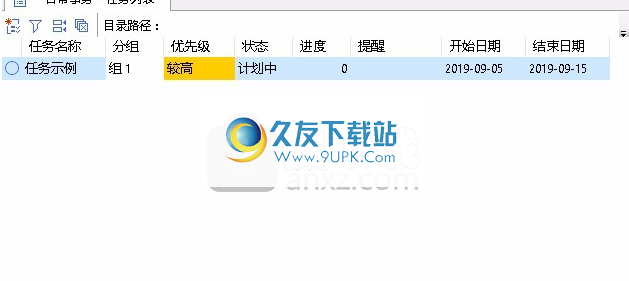
排序设置:要对任务列表进行排序,请单击按钮以显示排序设置面板,自定义名称,开始日期,结束日期,优先级,状态,进度顺序,单击“直立和向下”按钮移动所选部分,从“选择”下拉列表中的排序顺序,然后单击“应用于列出”按钮以更改列表,单击“保存”以存储和还原接口设置的设置或加载设置。
日记看
选择日记视图菜单项以显示日记管理视图,左侧面板列出了日记的月份
内容。
工具栏按钮
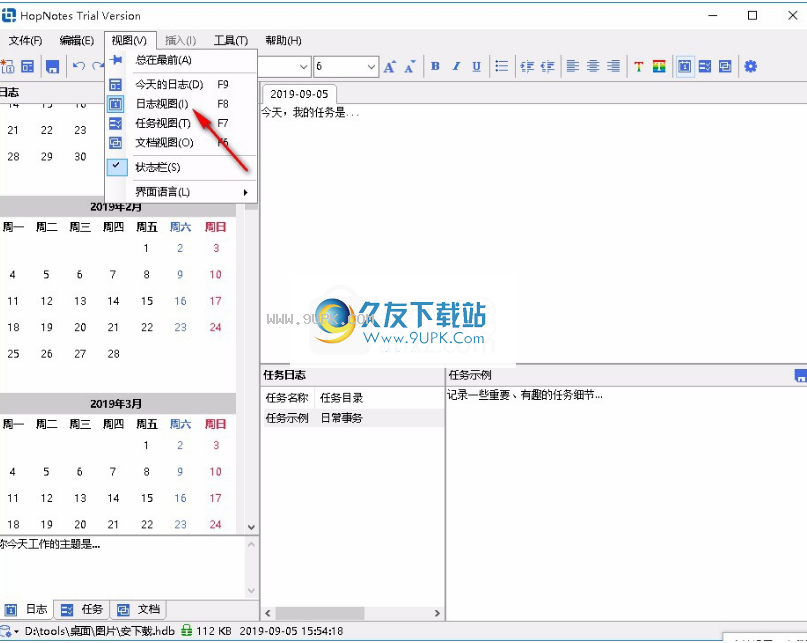
日记日历:选择年份月。 日记主题:双击日期标记,将显示日记主题。
日记内容:编辑日记内容。
任务日记列表:今天,列出了相关任务的日期日记。如果您未创建任务日记,请单击项目以激活新任务日记表单。
特派团日记:编辑任务日记的内容。